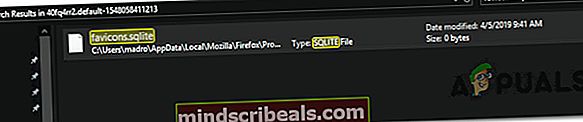Oprava: Firefox so zobrazením nesprávnych záložiek Favicons
Niektorí používatelia sa stretli s podivným problémom v prehliadači Mozilla Firefox, kde vidia nesprávny favicon pre každú stránku, ktorú si označili ako záložku. Napríklad namiesto zobrazenia ikony Reddit pre vlákna so záložkami Reddit, prehliadač zobrazí favicon YouTube (alebo niečo iné). Zdá sa, že problém nesúvisí s konkrétnou verziou systému Windows, pretože sa údajne vyskytuje v systémoch Windows 7, Windows 8 a Windows 10.

Čo spôsobuje problém s ikonami favicon vo Firefoxe?
Preskúmali sme tento konkrétny problém preskúmaním rôznych správ používateľov a stratégií opráv, ktoré sa bežne používajú na odstránenie tohto konkrétneho problému v počítačoch so systémom Windows. Ako sa ukazuje, existuje niekoľko rôznych dôvodov, prečo sa tento konkrétny problém vyskytuje:
- Favikóny boli unesené doplnkom - Existuje niekoľko doplnkov, o ktorých je známe, že unášajú favikony a namiesto nich zobrazujú rôzne ikony. Dotknutí používatelia najčastejšie hlásia odloženie kariet. V takom prípade je najrýchlejší spôsob riešenia problému odstránenie doplnku a odstránenie súboru favicons.sqlite.
- Zastaraná verzia prehliadača Firefox - Tento konkrétny problém je väčšinou spôsobený pretrvávajúcou chybou, ktorú vývojári čiastočne opravili v zostave 58. Aktualizácia na najnovšiu verziu by mala zabezpečiť, že sa s týmto problémom v budúcnosti už nebudete stretávať. Ak sú však favikony už rozbité, budete musieť postupovať podľa ďalších metód opravy, aby ste ich mohli opraviť.
- Súbor favicons prehliadača Firefox (favicons.sqlite) je poškodený - Kedykoľvek sa vaše favikóny Firefoxu zlomia, problém možno v skutočnosti vystopovať v súbore, ktorý sa zaoberá všetkými favikónmi uvedenými v prehliadači. Odstránením súboru favicons.sqlite môžete donútiť prehliadač, aby ho znovu vytvoril od začiatku, a vynútiť tak resetovanie všetkých favikónov.
- Obsah webovej medzipamäte je poškodený - V niektorých prípadoch môže Firefox skončiť ukladaním do vyrovnávacej pamäte staršej verzie favicon a držať sa ho bez ohľadu na to, či už bol medzičasom nahradený novšou verziou. V tomto konkrétnom prípade môžete vyčistiť webovú medzipamäť a prinútiť tak prehľadávač, aby ich znova aktualizoval, alebo to môžete urobiť z konzoly prehľadávača.
Metóda 1: Aktualizácia prehliadača Firefox na najnovšiu verziu
Tento konkrétny problém je takmer taký starý ako samotný prehliadač. Firefox vydal niekoľko aktualizácií, ktoré obsahovali rýchlu opravu tohto problému, ale niektorí používatelia sa s ňou v najnovších zostaveniach stále stretávajú. Pretože bol problém vyriešený, najskôr by ste sa mali uistiť, že používate najnovšiu verziu prehľadávača Firefox. Počnúc zostavením 58 vývojári oznámili, že opravili väčšinu prípadov, o ktorých je známe, že spôsobujú tieto konkrétne problémy.
Aj keď to nevyhnutne nemusí vyriešiť problém, ak sú vaše favikóny už pokazené, zabezpečí sa, že sa to v budúcnosti nezopakuje. Tu je stručný sprievodca aktualizáciou prehliadača Firefox na najnovšiu verziu:
- Otvorte Firefox a kliknite na tlačidlo akcie v pravom hornom rohu.
- Potom v novo zobrazenej ponuke kliknite na Pomoc a vyberte O prehliadači Firefox.
- V ďalšom okne počkajte, kým sa aktualizácia stiahne, potom kliknite na Reštartujte a aktualizujte Firefox začať proces aktualizácie.

- Po dokončení procesu aktualizácie reštartujte počítač a skontrolujte, či bol problém vyriešený.
Ak bol váš prehliadač Firefox už aktualizovaný na najnovšiu verziu alebo tento spôsob neopravil nefunkčné favikony, prejdite nižšie na ďalší spôsob.
Metóda 2: Pridanie znaku „/“ za odkaz
Mohlo by sa to zdať ako hlúpa oprava, ale veľa postihnutých používateľov uviedlo, že vyriešením problému bolo jednoduché pridanie na koniec adresy URL pred jej navštívením. Pri umiestnení kurzora myši niektorí používatelia uviedli, že táto oprava bola iba dočasná, pretože problém sa vrátil o niekoľko dní neskôr.
Povedzme, že favikón patrí www.google.com/ je pokazený. Ak to chcete opraviť, napíšte www.google.com// na navigačnej lište a stlačte Zadajte ikonu obnovíte. Ikona by mala byť vymenená hneď po načítaní webovej stránky.

Ak tento problém nebol efektívny alebo hľadáte trvalý prístup, prejdite na nasledujúcu metódu nižšie.
Metóda 3: Odstránenie súboru favicons.sqlite
Najrýchlejším a najefektívnejším riešením, ktoré problém vo väčšine prípadov vyrieši, je jednoduchá navigácia na stránku Dáta aplikácie priečinok Firefox, vyhľadajte priečinok svojho profilu a odstráňte názov súboru favicons.sqlite zatiaľ čo je Firefox zatvorený.
Tento proces prinúti Firefox vytvoriť nový súbor favicon .sqlite pri ďalšom spustení prehliadača. Nezabúdajte však, že po dokončení tejto operácie budú mať všetky vaše záložky všeobecný favicon. Iba po návšteve záložky sa ikona aktualizuje na favikón webu.
Tu je rýchly sprievodca riešením problému odstránením súboru favicons.sqlite spis:
- Uistite sa, že je Firefox a všetky súvisiace doplnky úplne zatvorené.
- Použite Prieskumník súborov prejsť na nasledujúce miesto:
C: \ Users \ * YourUser * \ AppData \ Local \ Mozilla \ Firefox \ Profiles \ * YourProfile *
Poznámka:Pamätajte na to * Vaši používatelia * a *Tvoj profil* sú iba zástupné symboly a mali by byť nahradené vašimi vlastnými informáciami. Tiež Dáta aplikácie priečinok bude predvolene skrytý - ak ste skryté priečinky ešte nevideli - pomocou pásky v hornej časti okna Prieskumník súborov kliknite na Vyhliadka, potom skontrolujte, či je políčko spojené s Skryté položky je začiarknuté.

- Po príchode do svojho profilu FireFox vyhľadajte pomocou vyhľadávacej funkcie (v pravom hornom rohu) favicons.sqlite.
- Keď je súbor nájdený, kliknite naň pravým tlačidlom myši a vyberte Odstrániť zbaviť sa toho.
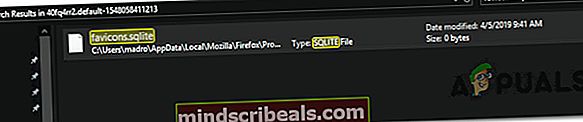
- Po odstránení súboru znova otvorte Firefox a umožnite prehliadaču od nuly vytvoriť nový favicon .sqlite.
- Teraz by ste si mali všimnúť, že všetky vaše záložky majú všeobecný favicon. Môžete to napraviť kliknutím na každú záložku zvlášť. Hneď ako navštívite web, uvidíte, že bude zavedený správny favikón.
Ak sa stále stretávate s rovnakým presným problémom, prejdite nižšie na nasledujúcu metódu.
Metóda 4: Vymazanie medzipamäte webu
Ďalším spôsobom, ako vyriešiť tento problém, je vyčistiť webovú medzipamäť prehliadača Firefox. Podobne ako v prípade prvej metódy, aj v tomto prípade bude vynútená opätovné stiahnutie favikónov. Niekoľko dotknutých používateľov uviedlo, že táto metóda im nakoniec umožnila vyriešiť problém navždy.
Tu je stručný návod, ako vyčistiť webovú medzipamäť prehliadača Firefox, aby sa vyriešil problém s favicon:
- Zatvorte všetky ostatné karty Firefoxu okrem novej karty.
- Kliknite na tlačidlo akcie v pravom hornom rohu obrazovky a potom vyberte možnosti z novoobjaveného menu.
- v ponuke nastavení vyberte Súkromie a bezpečnosť od ľavého stola. Potom posuňte zobrazenie nadol na položku Cookies a Údaje o stránkach ponuku a kliknite na Zmazať dáta.
- Vnútri jasný v ponuke údajov zrušte začiarknutie políčka priradeného k položke Cookies a údaje stránok a začiarknite políčko vedľa Webový obsah vo vyrovnávacej pamäti.
- Hit jasný na začatie procesu čistenia údajov vášho webového obsahu.
- Reštartujte prehliadač a skontrolujte, či bol problém vyriešený.

Ak sa s týmto problémom stále stretávate alebo hľadáte spôsob, ako upraviť svoje favikóny manuálne, prejdite nadol na nasledujúcu metódu.
Metóda 5: Nútenie Firefoxu aktualizovať favicons
Ak sa váš problém mierne líši - prehľadávač Firefox nedokáže aktualizovať staršie logá webových stránok o nové verzie - môžete vlastne prinútiť prehliadač, aby si myslel, že platnosť všetkých vašich favikónov vypršala, a automaticky ich aktualizovať. Niekoľko postihnutých používateľov uviedlo, že táto metóda im konečne umožnila opraviť problém s favikónami v prehliadači Mozilla Firefox.
Musíte urobiť nasledovné:
- Otvorte Firefox, napíšte „o: konfigur”Na navigačnej lište a stlačte Zadajte otvoríte experimentálne nastavenia prehliadača Firefox.
- Po zobrazení výzvy s upozornením kliknite na Prijímam riziko!.
- Na vyhľadanie použite funkciu vyhľadávania „Devtools.chrome.enabled“.
- Po nájdení preferencie dvakrát kliknite nadevtools.chrome.enabledaby sa zmenila jeho hodnota na pravda.
- Vyjdite z Pokročilé nastavenia prehliadača Firefox a kliknite na tlačidlo akcie v pravej hornej časti obrazovky. Potom otvorte Web Developer ponuku, potom kliknite na Konzola prehliadača.
- Do novoobjavenej konzoly prehľadávača vložte nasledujúci kód a stlačte Zadajte zaregistrovať:
var fS = Components.classes ["@ mozilla.org/browser/favicon-service;1"] .getService (Components.interfaces.nsIFaviconService); fS.expireAllFavicons ();
Poznámka: Zobrazí sa chyba, ale je to normálne, takže sa nemusíte zľaknúť. Kroky, ktoré sme práve vykonali, prinútia vypršať platnosť všetkých favikónov.
- Navštívte záložky, ktoré sa predtým nepodarilo aktualizovať pomocou novšej verzie. Problém by mal byť teraz opravený a mali by ste vidieť nové ikony hneď po načítaní stránky.

Ak táto metóda nebola úspešná alebo hľadáte manuálny spôsob, ako opraviť, aby sa favicon prehliadača Firefox nezobrazoval správne, prejdite dole na nasledujúcu metódu.
Metóda 6: Oprava postihnutých favikónov manuálne
To určite nie je najlepšie riešenie pre tých, ktorí nie sú technicky zdatní, ale existuje manuálny spôsob, ktorý vám umožní opraviť rozbité favikony. Niekoľkým dotknutým používateľom sa problém podarilo vyriešiť exportom celého zoznamu záložiek do súboru HTML a úpravou ikony pred importom zoznamu záložiek späť.
Táto metóda je ideálna na použitie v prípadoch, keď máte na starosti iba jeden alebo niekoľko rozbitých favikónov. Tu je rýchly sprievodca manuálnou opravou postihnutých favikónov:
- Otvorte Firefox a kliknite na ikonu Záložka ikona v pravom hornom rohu obrazovky.
- V novo zobrazenej ponuke kliknite na Záložky a potom kliknite na Zobraziť všetky záložky v pravej dolnej časti obrazovky.
- Vnútri Knižnica menu, zvoľte Panel so záložkami zľava, potom choďte na Import a zálohovanie a vyber si Exportujte záložky do HTML.
- Vyberte vhodné umiestnenie exportovaného súboru HTML a potom kliknite na ikonuUložiť tlačidlo.
- Pravým tlačidlom myši kliknite na súbor HTML, ktorý ste práve exportovali, a upravte ho pomocou nástroja, ako je Poznámkový blok ++ alebo podobne. Môžete tiež použiť zabudovanú utilitu poznámkového bloku, ale kód nebude taký čitateľný.
- Po otvorení stránky Záložky vyhľadajte zodpovedajúci záznam záložky a zmeňte príslušnéICON_URI = ”{URL} aICON = ”data: image / png; base64, {data} so správnou adresou URL ikony a založenou 64 kódovanou ikonou. Podľa názvu budete môcť odpočítať, ktorá IKONA patrí ku ktorej favikone.
- Uistite sa, že ste uložili úpravy, ktoré ste práve vykonali na stránke Záložky, ktorú ste predtým exportovali.
- Vráťte sa do Knižnica okno (krok 2), kliknite na Panel so záložkami, potom choď na Import a zálohovanie a vyber si Importujte záložky z HTML
- Vyberte stránku, ktorú ste predtým upravili, a kliknite na ňu Otvorené.

Po dokončení tohto procesu by mali byť vaše ikony favicon opravené.